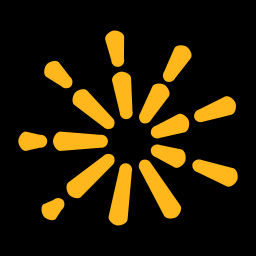中望3D 2023X64位最新版下载
v2023 官方版大小:1.76 GB更新:2022/11/29
类别:机械电子系统:WinAll
分类分类

大小:1.76 GB更新:2022/11/29
类别:机械电子系统:WinAll
中望3D2023X官方版提供零件模型设计功能,可以在软件上设计各种行业需要使用的3D零件模型,用户启动软件就可以创建新的工程图,创建新的装配体,创建新的零件,也可以选择创建2D草图,随后使用软件顶部的功能就可以开始处理零件,软件顶部显示非常多的实体编辑和构建功能,支持造型功能,可以快速对当前的装配体添加造型方式,可以选择面偏移、抽壳、加厚、添加实体、分割、简化、置换、解析自相交、镶嵌、圆柱折弯、由指定点开始变形、缠绕到面、缠绕阵列到面等操作选项处理您的实体模型,也可以在软件上仿真设计零件,也可以模拟分析零件,功能非常多,需要就下载吧!

中望3D 2023 X新增功能:
一、剖面显示效果
用户在编辑剖面视图的轮廓时,可能需要参考到剖切前的模型,为了满足此需求,中望3D223X支持在编辑剖面轮廓草图时开启或关闭剖面视图。

二、即时显示元素信息
开启即时显示元素信息后,在零件/装配环境直接选择模型的几何对象,会在模型显示区的右下角直接显示该几何的物理属性信息。根据所选几何类型的不同会显示不同的信息。如:选择曲线圆,会显
示圆心坐标位置以及直径大小,选择曲线边会显示曲线长度。若选择两个或两个以上的几何对象,则会显示该几何对象在当前坐标系下的位置关系。

三、齿轮生成器
新增齿轮生成器功能,在该功能中通过定义齿轮的模数、齿数、压力角、变位系数等参数可以在装配或零件中快速生成各种齿轮,包括圆柱外啮合齿轮、内啮合齿轮、齿轮齿条、圆锥齿轮机构。通过选择不同的生成形式,可以生成单个的齿轮,也可以直接生成一对啮合的齿轮,极大地提升了用户在齿轮相关的建模效率。
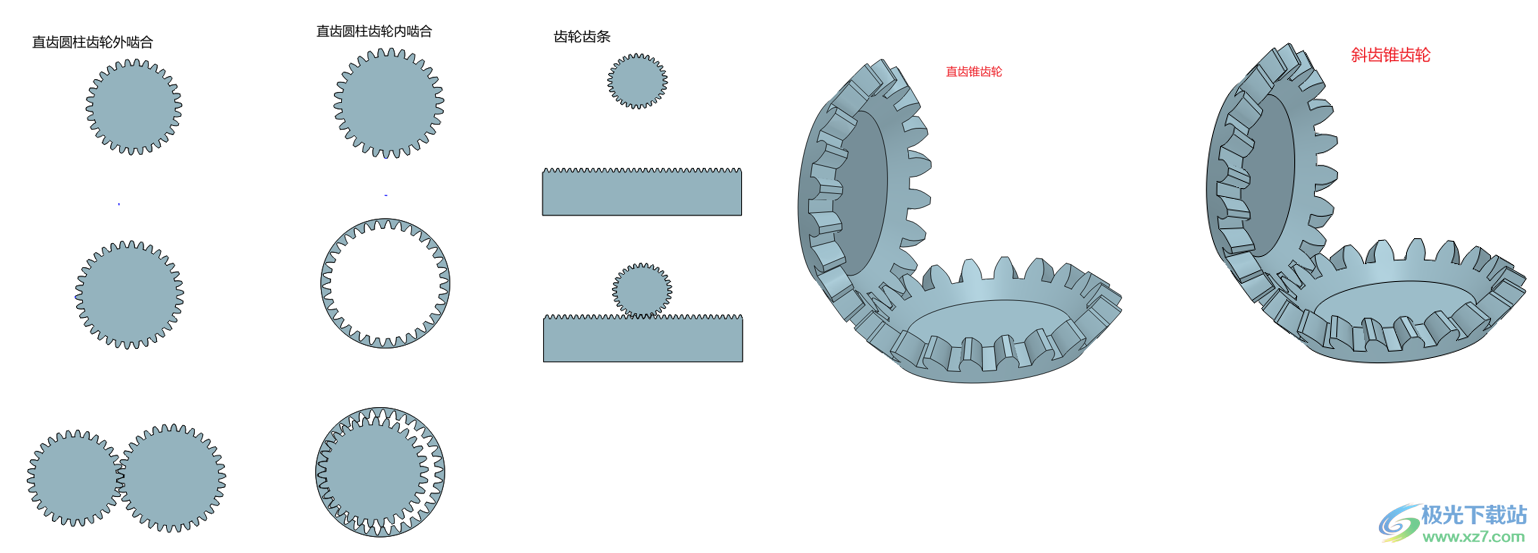
四、复杂线型
工程图模块拓展了线型,以满足更多的机械行业的出图要求。新增复杂线型允许线型定义插入文字和图形。
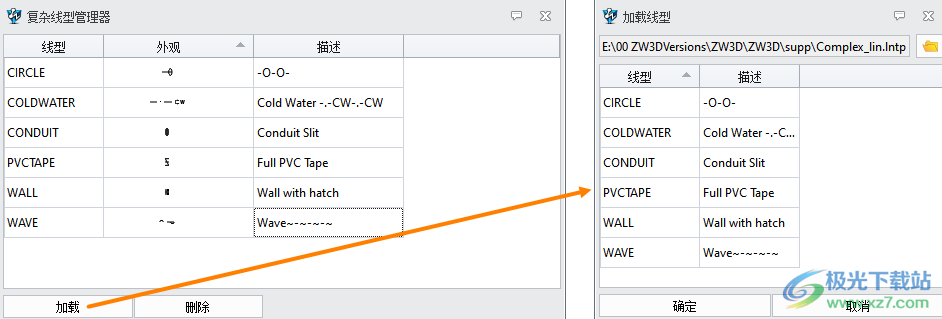
五、尺寸吸附对齐
在创建/拖拽尺寸时,支持尺寸吸附对齐,符合吸附关系时会有明显的吸附动作,辅助用户进行标注尺寸对产。符合吸附对产有以下情况:
1.间隔吸附对产;
2文本吸附;
3.尺寸线吸附;
4.气泡吸附。
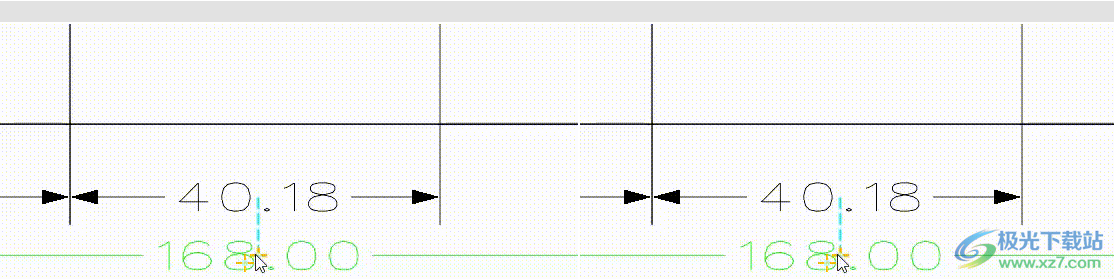
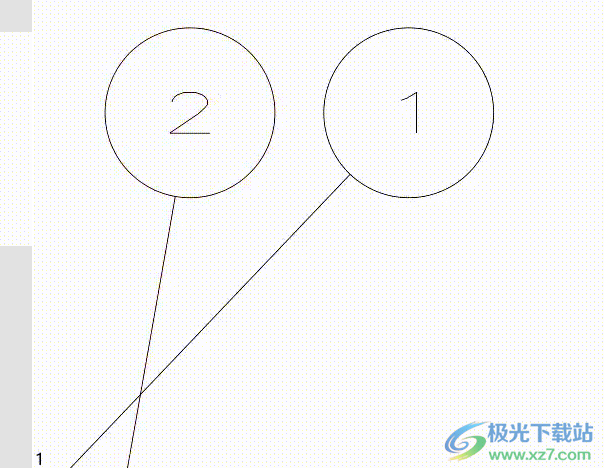
六、磁力线
“磁力线”支持“基于对象”和“基于视图边框”两种创建方式。在创建时可设置磁力线偏移的距离和磁力线的数量。磁力线对尺寸标注和气泡符号具有吸附作用,可使其沿直线排布。移动磁力线位置时,其吸附对象会随磁力线一起移动,方便用户管理尺寸或气泡。

七、线束设计
设计作为全新的电气三维模型应用模块,线束设计支持线缆数据库自由维护,支撑不同行业线缆设计,任意复杂电缆的各个层级自由独立布线。分类管理的线束对象管理器,便于对象查询、编辑、定位。
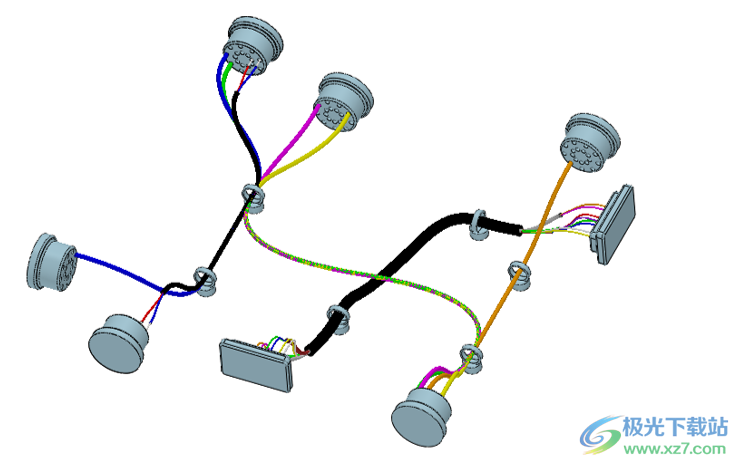
上下限制点
在车削工序里新增上下限制点功能,裁剪刀轨。

针对大型装配体文件的打开,新增了部分加载或全部励加载的功能。在当用户在打开界面选中装配文件时,可以在加载选择中选择加载上次保存、全部励加载及部分加载。
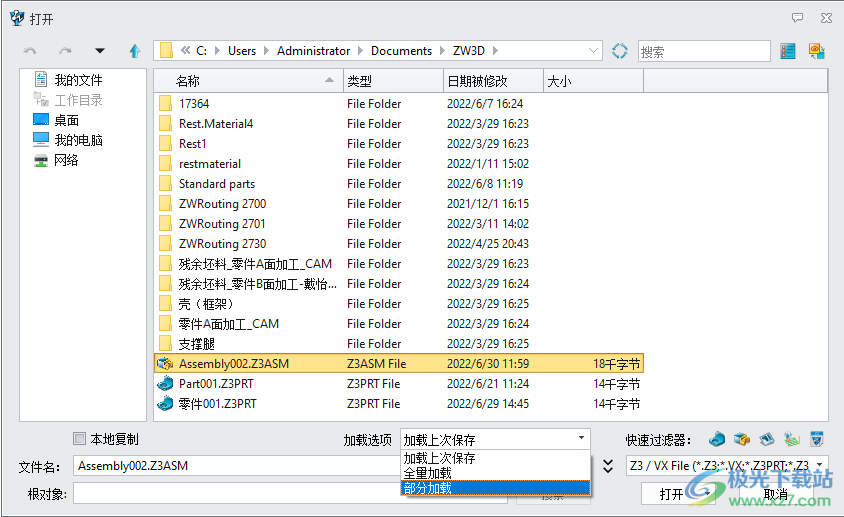
八、产品模型
产品模型完成分型后,如果产品模型发生了变更,现支持前后模等相关模型一键更新。但注意变更内容不能涉及分型面、不能产生内环(子孔)。如下图,在产品模型上增加圆柱,然后在最顶级装配下更新所有组件,分型相关的组件模型便会自动进行更新。
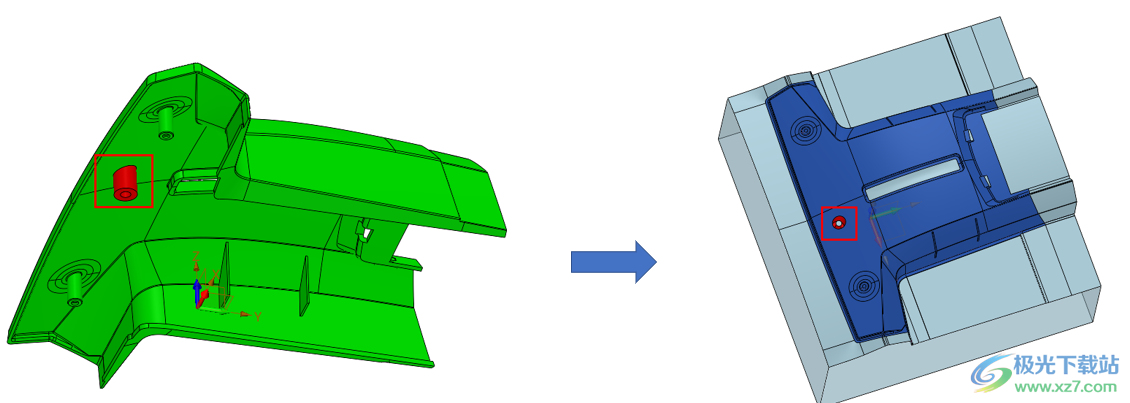
九、定位网格坐标
定位网格坐标,通过定义定位网格支撑工程相对坐标自动换算。对于建筑、船舶等特定的大型工程提供工程坐标定义,实现预制管段自动生成相对工程的坐标,以便于管路安装。
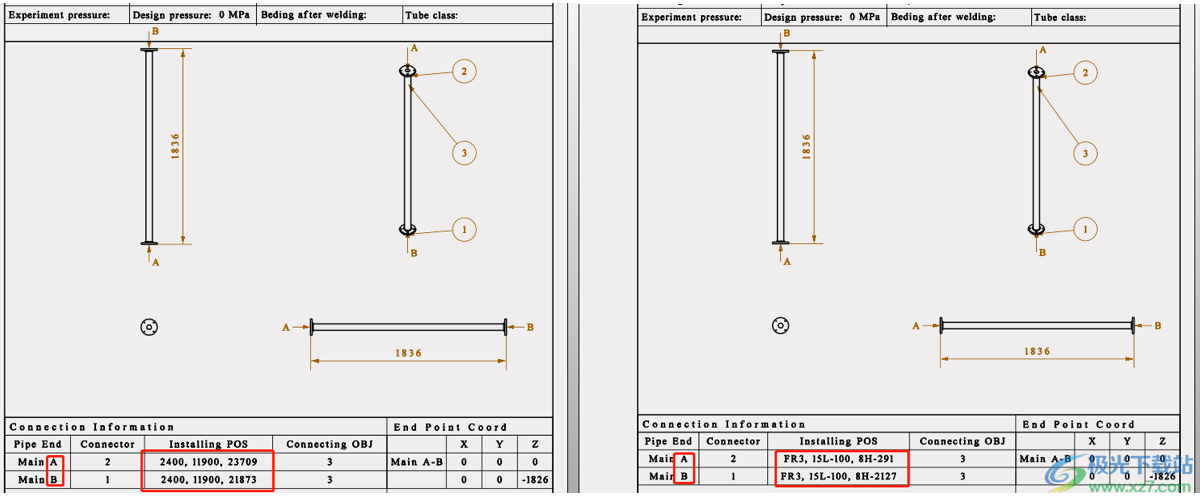
十、独立最小刀长计算功能
将最小刀长功能移到工序的右键菜单,成为一个独立的功能。支持二粗场景下的最小刀长计算和多个工序同时计算,计算结果变得更加准确。因为最小刀长为推荐值,为了保证加工的安全性,所以计算结果包含了1mm的安全间隙值。目前检查最小刀长功能只适用于QM模块。

增强钣金凹陷对复杂草图的支持
在中望 3D 2023X 中,“钣金-凹陷”能够支持更加复杂的草图形状,更高效地生成复杂凹陷特征,给用户更好的钣金零件建模体验。
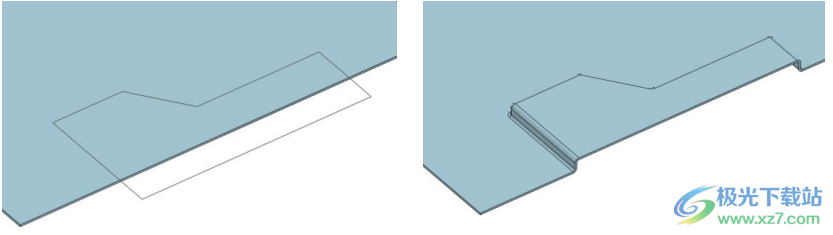
K 因子设置改进
将钣金各项涉及 K 因子定义相关功能的 UI 界面中,将 “K 因子定义”调整为支持全局设置模式。当用户勾选全局设置选择框时,该钣金命令使用全局的 K 因子设置,并且始终与钣金属性中设置的 K 因子的类型、值等保持一致。
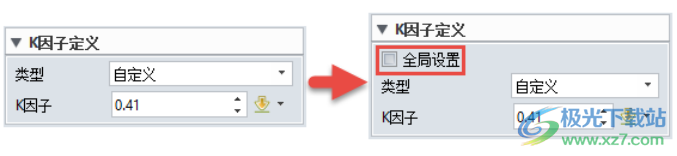
注意:全局 K 因子可在钣金属性中设置。
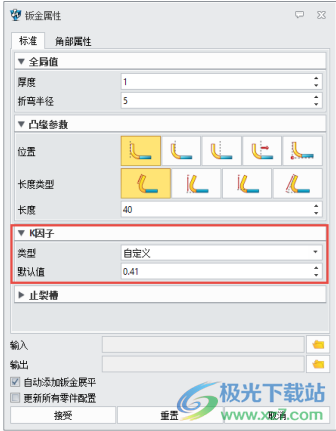
标记折弯/修改折弯改进
在标记折弯的折弯属性和修改折弯的 K 因子定义中,将类型统一调整为自定义、材料表、折弯表、折弯余量表、折弯余量公式表、折弯扣除表、折弯扣除和折弯余量,与钣金各命令中 K 因子设置类型一致。
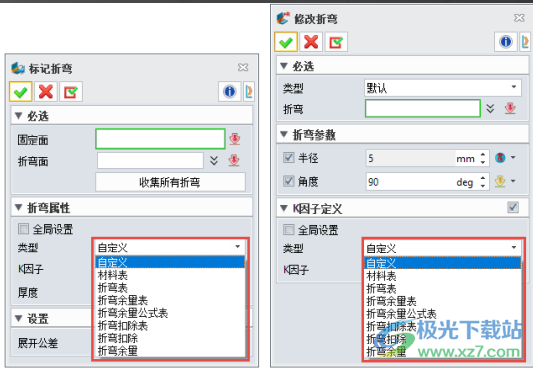
新增钣金拉伸类型止裂槽功能
部分钣金折弯时,为减少工艺步骤,钣金的止裂槽不使用专用落料工艺,而是和折弯同在一道工序中进行成型。为支持这类应用场景,中望 3D 2023X 新增钣金拉伸类型止裂槽功能。

打包功能新增搜索与替换
打包功能页面改进点主要包括以下内容:
新的 UI 布局,简化打包功能界面;
选取类型新增未放置组件;
新增修改名称,支持用户自定义修改名称;
新增搜索模块,支持精确搜索与模糊搜索,大小写;
搜索对象支持文件浏览窗口的复选/取消复选与批量替换文本操作
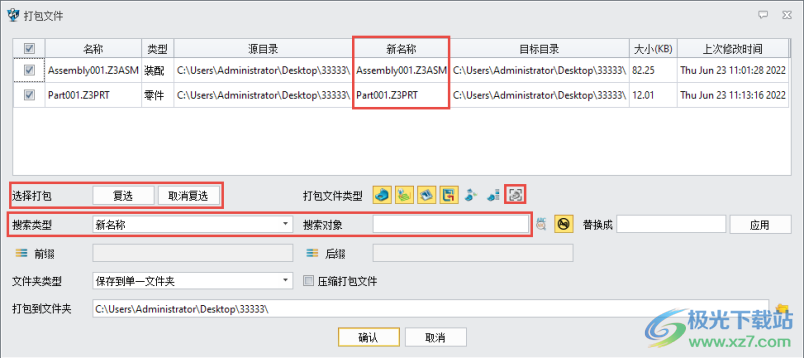
★新增齿轮生成器中望
3D 2023X 平台新增齿轮标准库,能快速生成各种齿轮,包括圆柱外啮合齿轮、内啮合齿轮、齿轮齿条、圆锥齿轮机构:
1. 外啮合、内啮合的圆柱齿轮啮合机构可创建标准齿轮、等变位齿轮和不等变位齿轮;齿轮齿条啮合机构可创建标准齿轮、等变位齿轮;
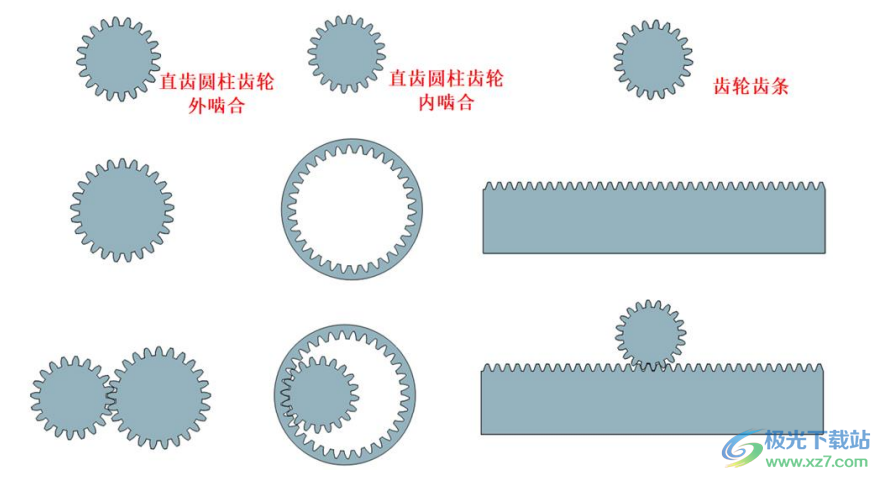
2. 圆锥齿轮命令能快速生成支持直齿和斜齿两种齿形的锥齿轮;

支持生成特征和组件两种方式:
1 在零件环境中,默认生成齿轮特征,在历史树记录特征节点,不支持生成一个空的齿轮特征。
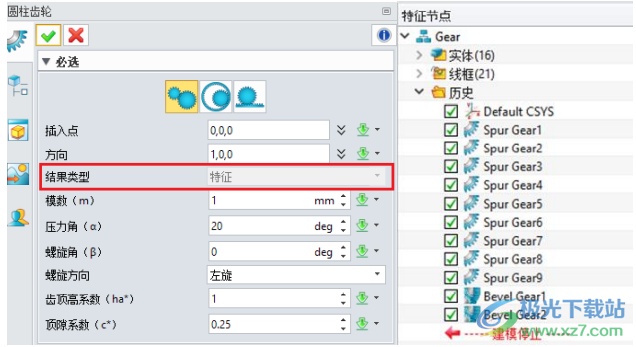
2 在装配环境中,支持生成特征和组件两种形式,特征以装配特征的形式记录在装配历史树上,组件以零件的形式记录在装配历史树上。生成组件时,一个齿轮存放到一个零件中;生成两个齿轮时,两个齿轮位置满足啮合条件

3 在特征节点下可以双击或右键齿轮特征来重定义齿轮
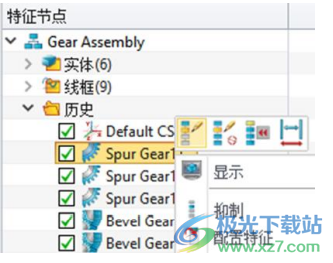
4 在装配节点下通过双击进入零件环境,在零件的特征节点下解除关联后,才可以重定义齿轮。
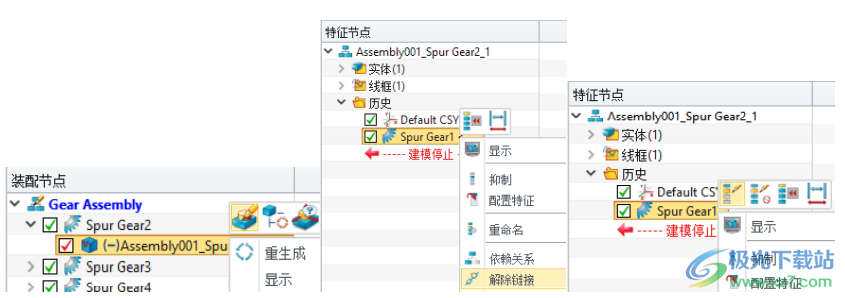
5 在编辑齿轮时,会弹出和创建齿轮一样的界面,此时齿轮生成形式不支持编辑。
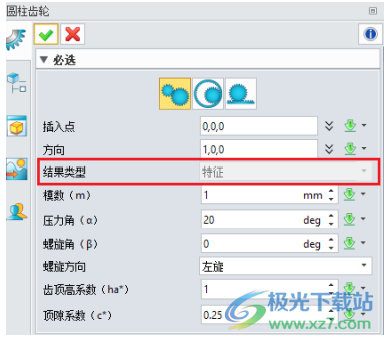
1、将软件安装到电脑后就可以直接启动,如果已经有许可证就可以直接激活软件,没有就可以选择试用三十天
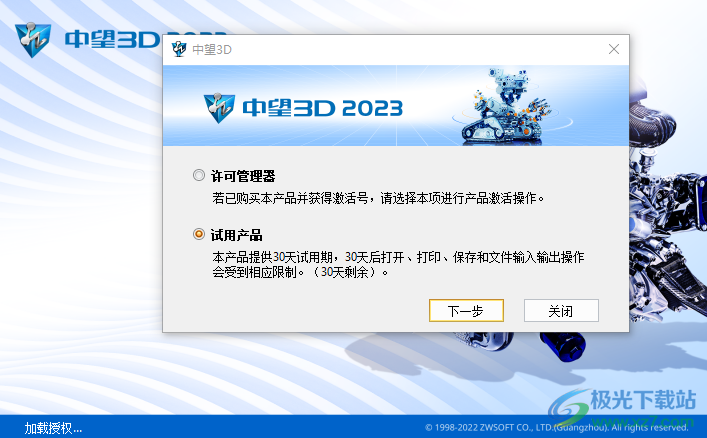
2、软件界面如图所示,可以开始新建零件,可以新建装配
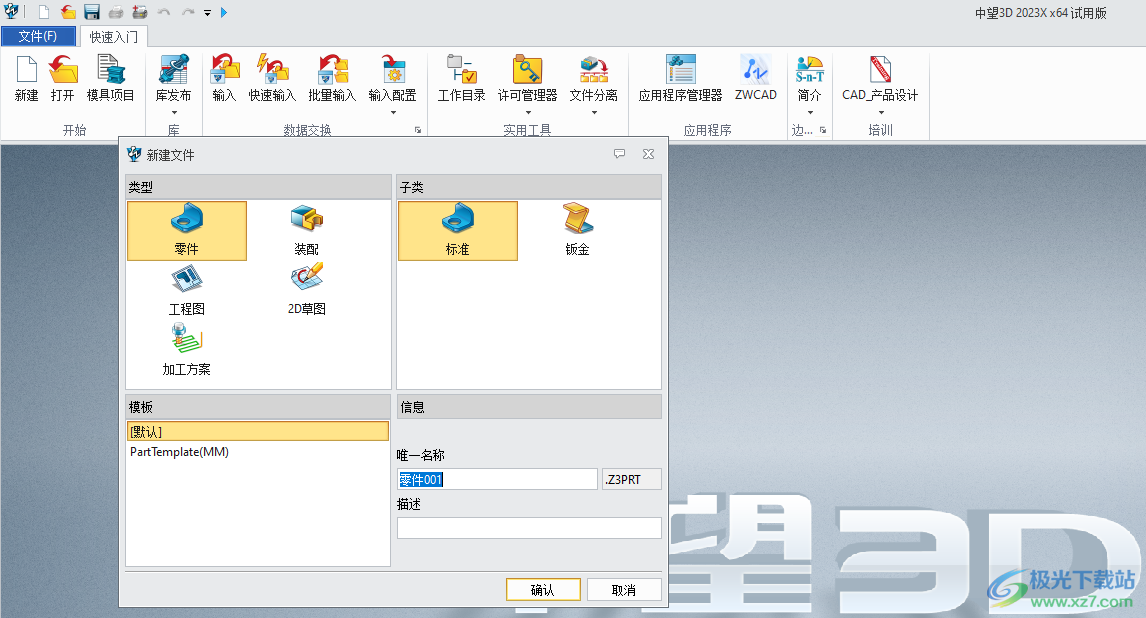
3、顶部就是造型功能,支持选择圆角边E和半径R。用于创建各种各样的圆角和桥接转角。
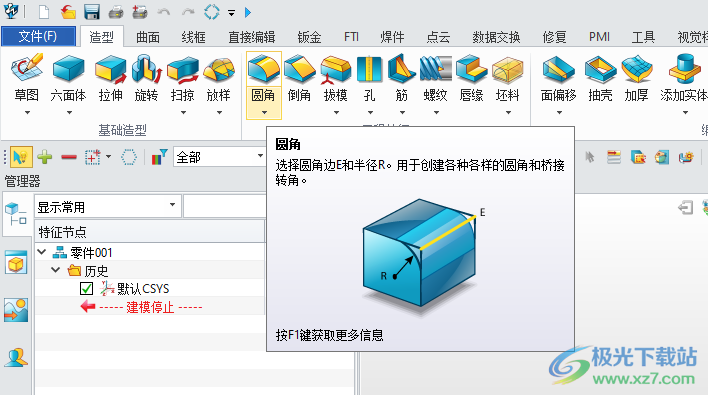
4、创建孔特征
支持简单孔、锥形孔、沉孔、台阶孔和台阶面孔,这些孔可以有不同的结束端类型,包括:盲孔、终止面和通孔。
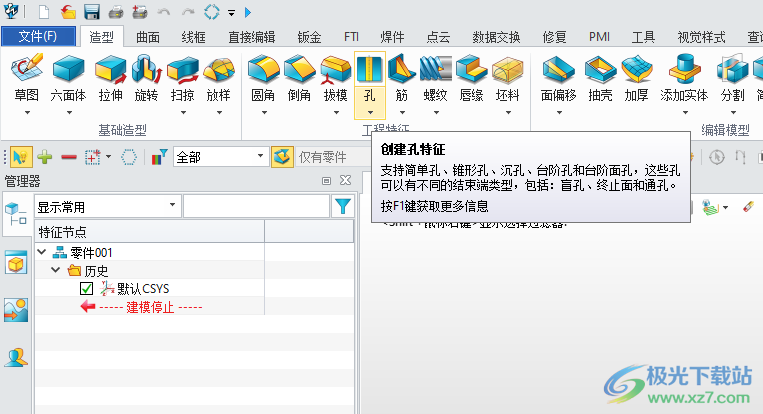
5、创建煜纹
通过围绕圆柱面F旋转一个闭合轮廓P,指定匝数T和每匝间的距离,创建一个螺纹造型特征。用于制作螺纹特征或其它在线性方向上旋转的造型。
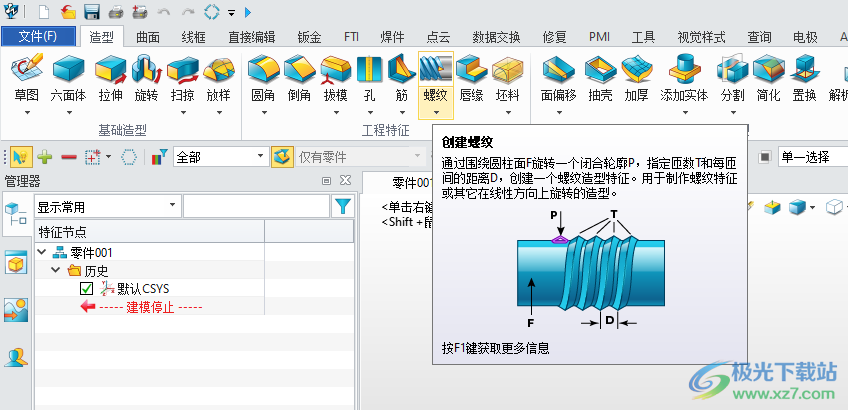
6、创建拉伸还料
创建一个完全包围激活零件的单一面或者整个造型的拉伸还料特征。默认情况下,还料的大小等于外形的范围。
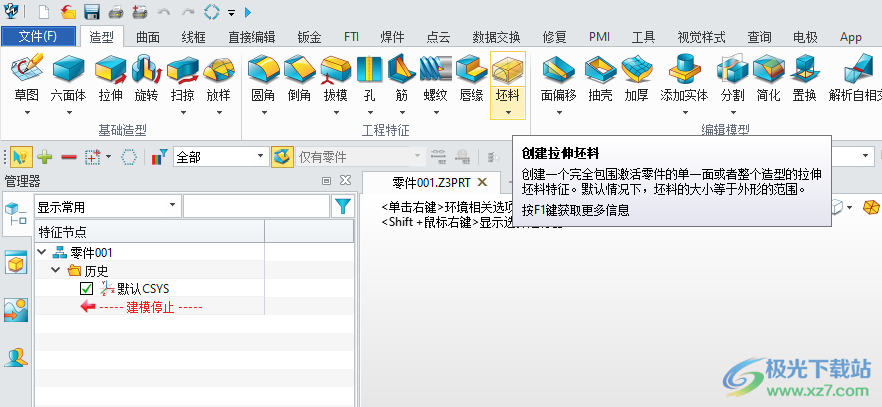
7、圆角桥接
创建智能桥接面。可右键单击并选择插入曲线列表。
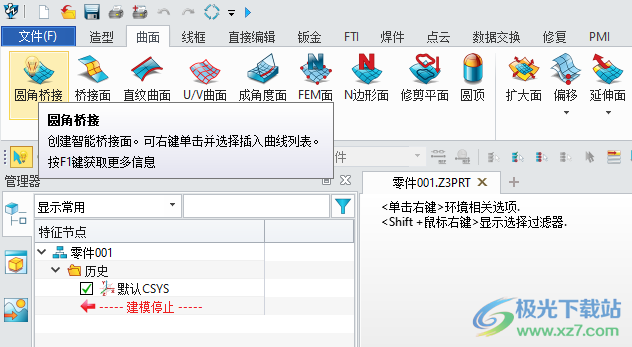
8、桥接面
创建一个连接两条边的桥接面,可选的边界约束可以在每个开放边上生成平滑桥接。
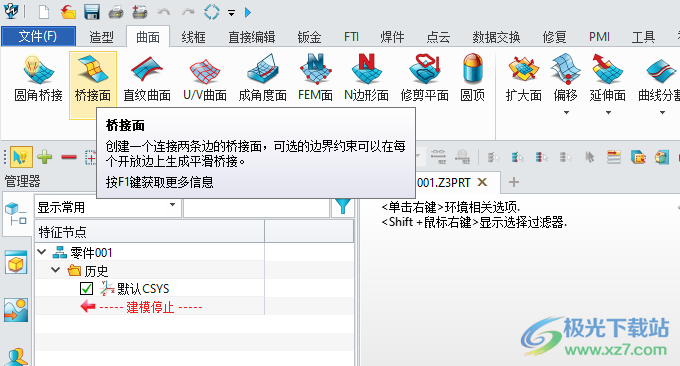
9、从网格曲线创建面
通过桥接所有的U和V曲线组成的网格,创建面。这些曲线必须相交,但它们的终点可以不相交。
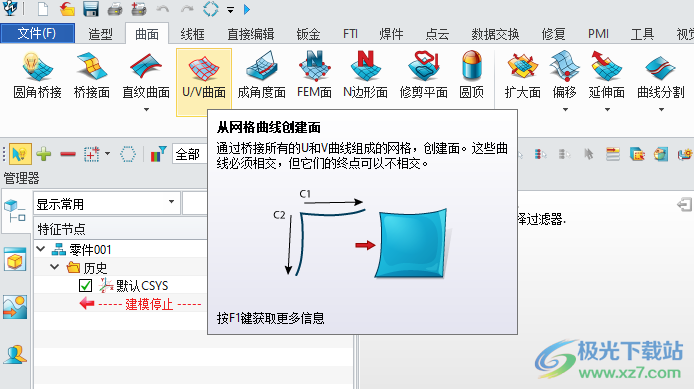
10、沿曲线生成与面成角度的面
选择曲线要投射的面F和要投景的曲线,指定新面要延伸的距离S和新面相对于所选面的角度A。A=O,产生垂直于所选面(如:正交)的面;A=+/-90,将产生与所选面相切的面。
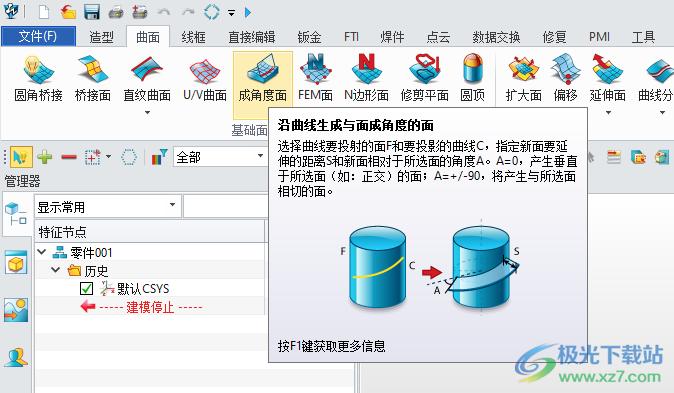
11、创建一个拟合边界曲线的剪切面
穿过边界曲线上的点的集合,拟合成一个面。它是用一个曲面直接拟合通过边界曲线上点的集合,然后沿着边界修剪。
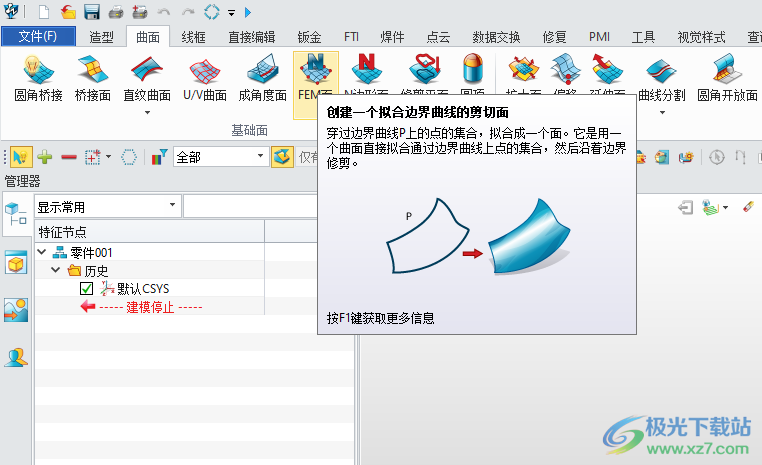
12、创建剪切面
选择边界曲线C。选择一个基准面或平面F将曲线投影在上面。曲线必须形成一个闭合的环,以创建2D平面。
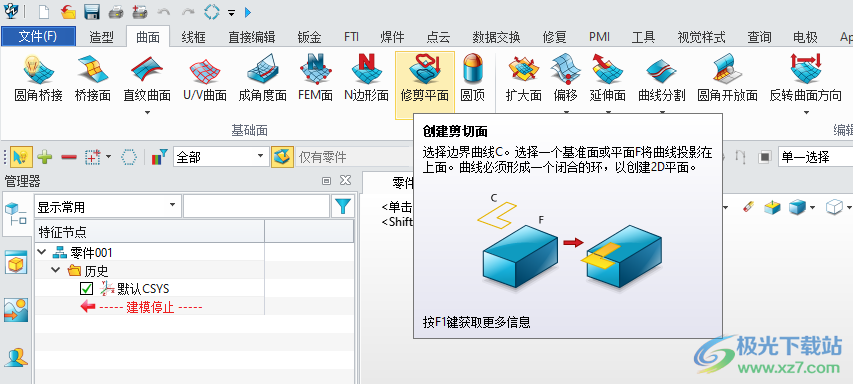
13、选择一个基础轮廓定义该圆顶。该轮廓可以为一个草图、曲线、面边界或一个曲线列表。再输入冠顶高度。
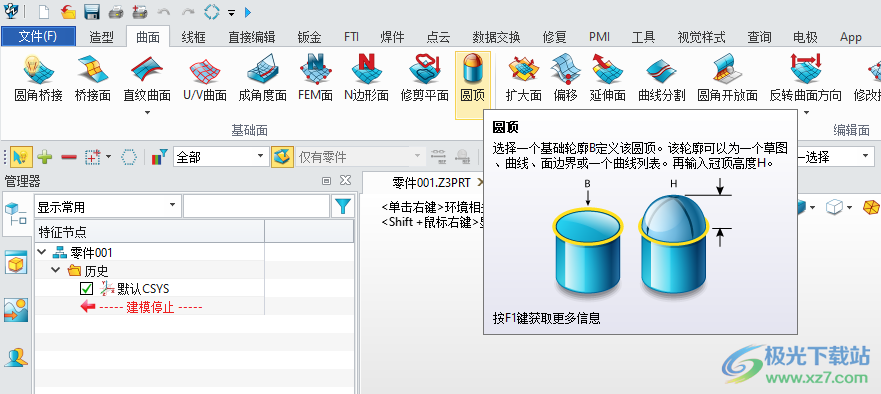
14、添加全凸缘
选择要添加凸缘的边E,指定凸缘的角度A和长度L。
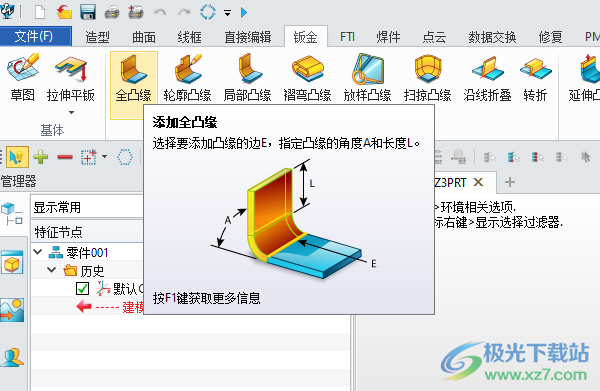
15、拉伸基平钣。
拉伸闭合轮廓为基实体。若有其他造型,可选择是否与其合并。
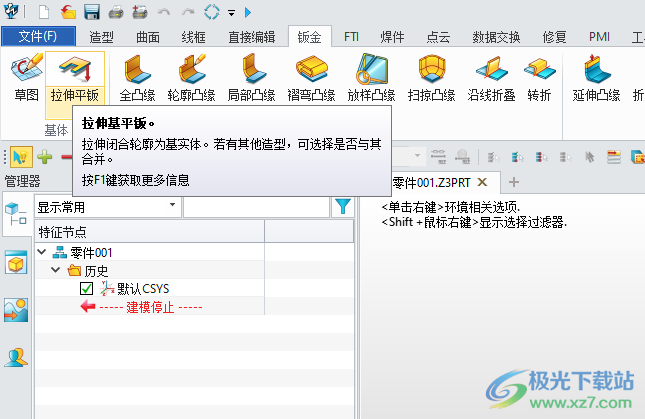
16、创建结构仿真分析类型。
支持结构静力学分析、模态分析、传热分析和结构动力学分析。
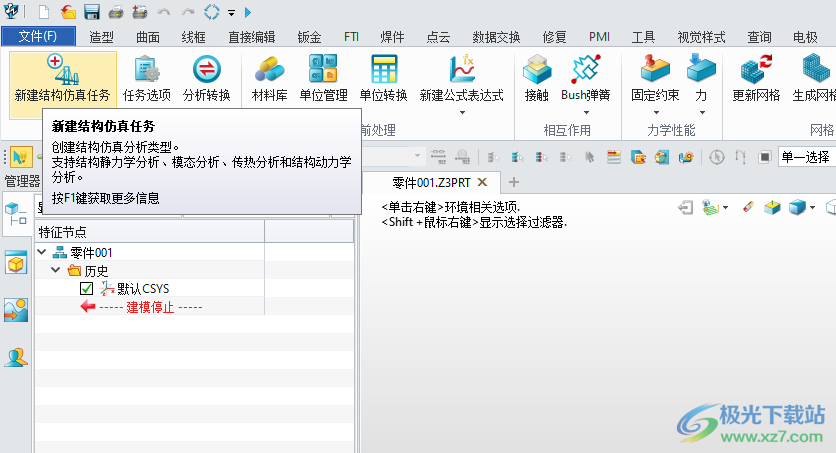
17、材料库
材料库可以提供材料信息。用户可以在材料库中创建、编辑和删除材料。材料可用于为模型提供材料属性。
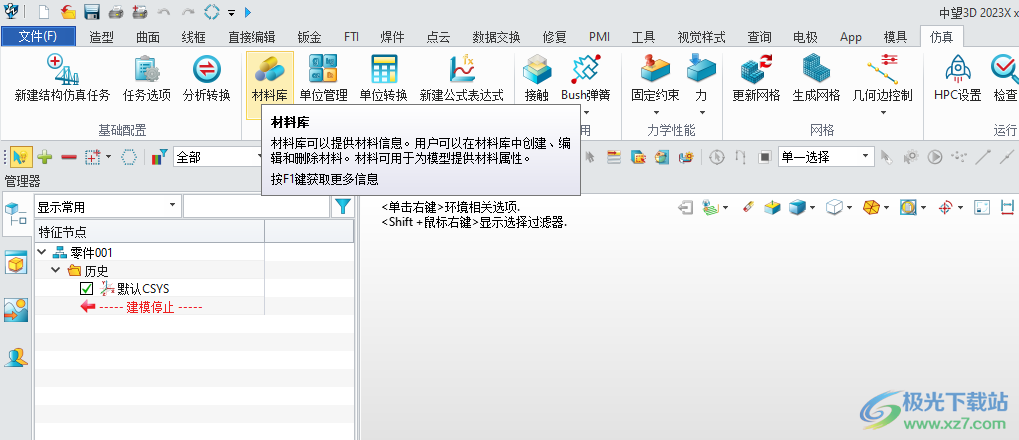
18、检查删除微小边
检查和删除微小边,这些微小边的曲线长度小于指定的公差,且无须定义激活零件的拓扑结构。
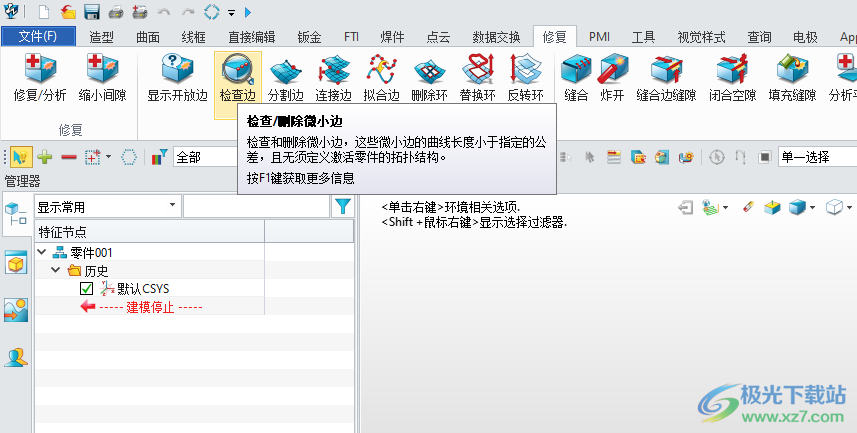
19、公差拟合边曲线
在指定公差范围内拟合边的曲线使其更平滑更紧凑。选择要拟合的边或点击鼠标中键拟合所有边。
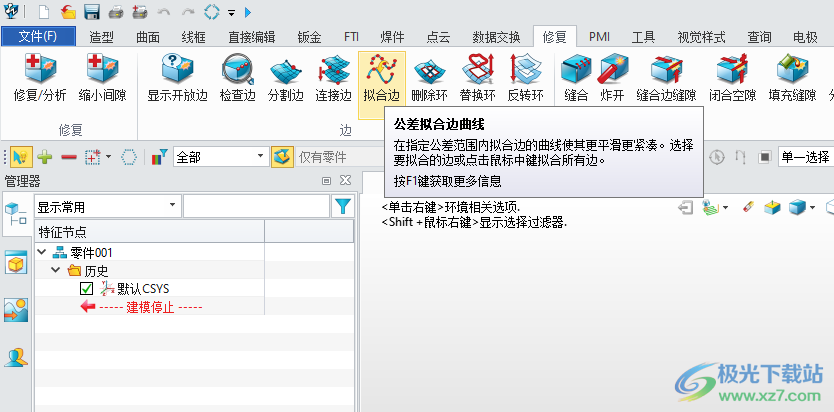
20、缝合实体
通过缝合面(或相连的边)成为单一闭合实体,来创建新的特征。面的边缘必须相交才能缝合,即自由边之间的间隙不能超过缝合的公差。

21、反转面/形
反转面或造型的法线方向。方向的箭头表示面或造型当前的方向。
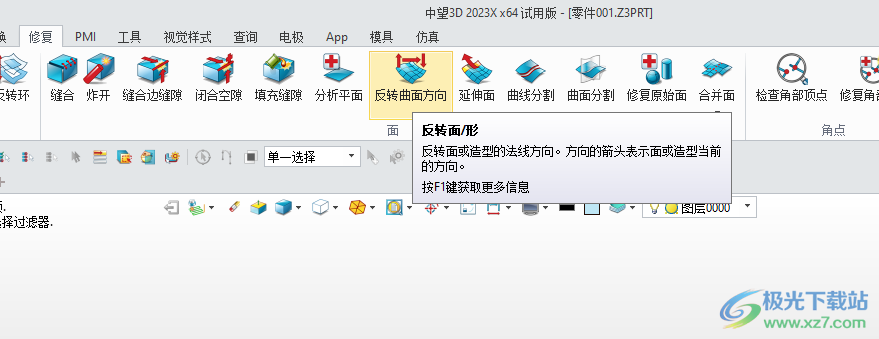
22、创建形位公差符号
输入FCS文字,或通过标注编辑器(或者点击鼠标右键>编辑器)选择。
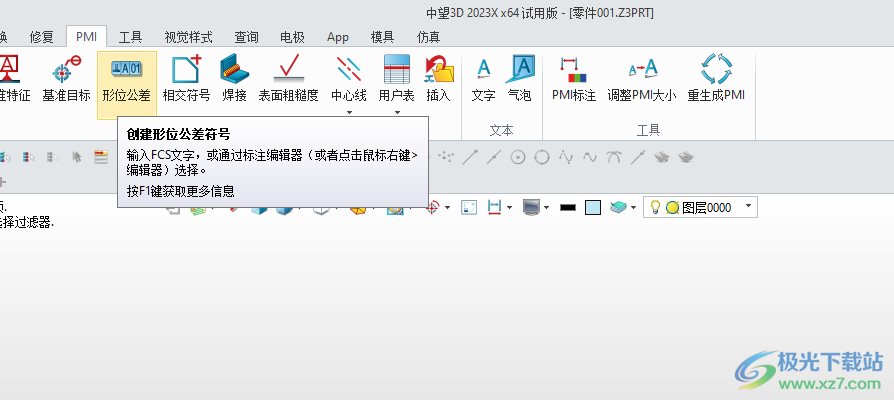
23、创建焊接符号
在添加符号引线的几何图形上选择点P1作为参考点,选择点P2作为引线点,用于定位焊接符号。
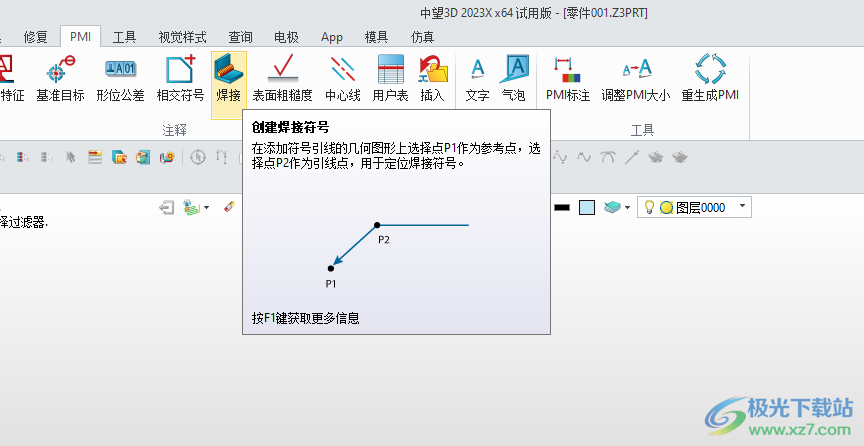
24、软件右侧显示帮助浏览器,可以查看软件的教程内容,可以查看新增功能
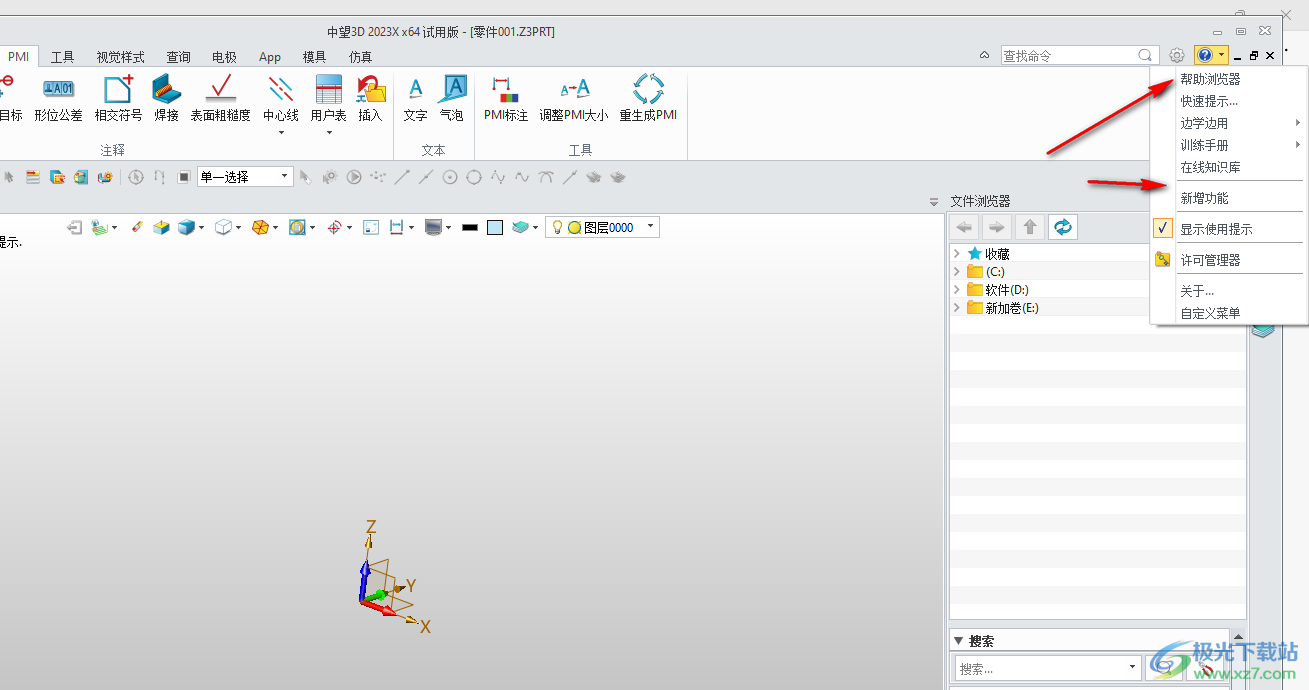
★装配部分加载
当用户在打开界面选中装配文件时,支持在加载选项栏中选择 “加载上次保存”、“全量加载”或“部分加载”来加载装配文件。
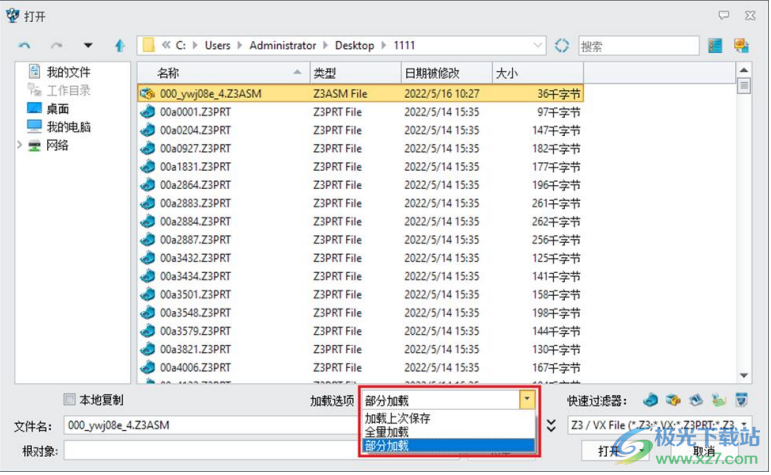
其中:
加载上次保存:根据用户上次设置的部分加载状态加载文件。若用户此前从未以部分加载模式打开并保存装配文件,则以全量加载的模式打开当前装配文件。
全量加载:忽略已保存的部分加载状态,按中望 3D 既有的文件打开模式打开所选装配文件。在该模式下会将当前所有除抑制组件及未放置组件外的装配零组件的结构、约束、关联关系等加载至内存,而抑制组件及未放置组件此时仍未被加载至内存。
部分加载:仅将用户在部分加载界面选择加载的零组件信息调入内存。
当用户选择“部分加载”并单击打开命令时,将弹出部分加载编辑界面。
支持用户进行以下操作:
1)在打开深度栏支持用户便捷选择仅加载第一层子装配、仅加载第二层子装配、加载全部及用户自定义(默认不加载任何子零组件),同时支持用户在结构树前的选择框中调整零组件的加载状态。
2)支持用户根据零件名称匹配查找相关的零件,以便快速定位到该零组件,以指定其加载状态;
3)支持用户通过显示栏的“全部”及“仅加载”功能切换当前页面结构树的显示样式;
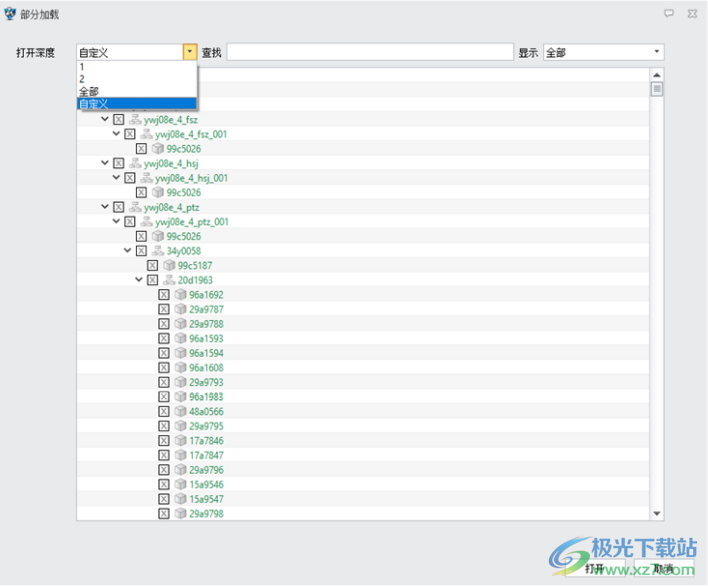
在以部分加载模式打开的装配中,支持用户在选中的未加载零组件上,右击菜单中的“加载当前模型”,将该零件加载至内存。当将鼠标悬停在未加载部件上时,能在绘图区显示该零组件对象(当用户单击未加载的零组件时,仅在绘图区显示表示其位置的线框包围盒,而不显示零件模型)。
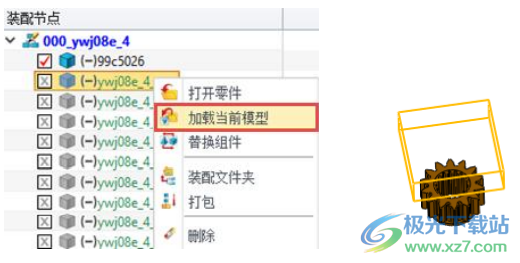
★支持装配环境下的零件设计行为
中望 3D 2023X 支持装配环境下的零件设计行为,支持用户在装配环境中直接选择组件的几何对象(如点、边、面、体等),并支持通过右键菜单,进行一定程度的特征操作。选择组件的几何对象后单击鼠标右键,可弹出上下文功能菜单,此菜单中除了旧版本中针对组件自身的功能以外,增加了在装配环境下对组件几何对象的常见操作(如:创建约束、创建参考、装配圆角、装配孔),同样也增加了少量针对组件自身设计历史的修改行为(如:选择组件草图后可进行重定义、拉伸、旋转操作)。若选择针对组件自身设计历史的修改命令,系统会自动进行零件环境和装配环境之间的场景切换。

所弹出的右键菜单根据所选几何类型的不同,新增功能显示也会存在差异,具体区分如下:
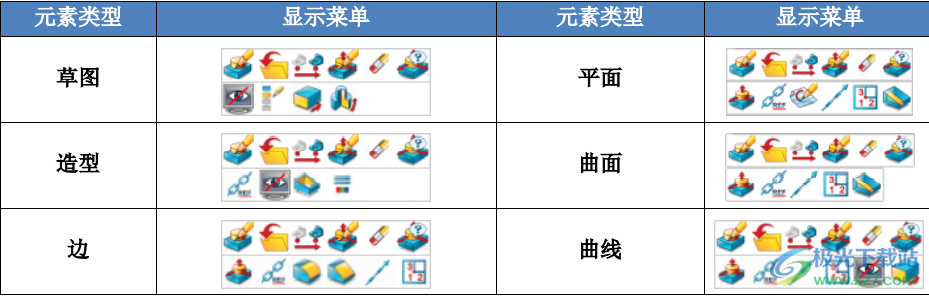
“修改”命令优化
“修改”命令新增了“修改为新组件”的勾选项:(1)不勾选“修改为新组件”选项执行命令时,命令将按照用户定义的新参数直接改写标准件中的参数,并对该标准件执行重生成;(2)勾选“修改为新组件”选项执行命令时,命令将按照用户定义的新参数生成新的组件,并替换原有组件(仅替换用户选择的组件),若已有同名组件则命名末尾添加“1”,“2”,以此类推。
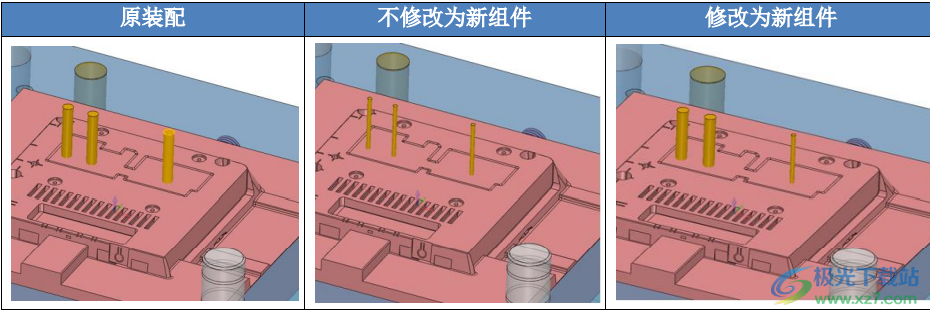
模架修改”命令优化
在以往版本使用“模架修改”命令重定义模架时,会重新创建一个模架。中望 3D 2023X 对模架修改命令进行了优化,当对模架重定义时,命令会读取当前模架文件中的配置参数,并显示在“模架修改”命令界面中。用户修改相关参数并执行确认后,命令将直接改写模架装配文件中的表达式数值,并对模架进行重生成。由于此过程是在原有模型上进行更新,因此已创建的特征可以被保留下来。如下图重定义模架,将 B 板厚度从 130mm 加厚到 150mm,开框特征被保留。

“挖腔”命令优化
为了提高挖腔时腔体识别度和易用性,腔体命令优化如下:(1)在刀具体拾取框下面增加 “腔体列表”,罗列刀具体的所有腔体,并在腔体名称尾缀标记腔体所属的零件名,如: CB_M10x30_1。(2)腔体前增加勾选项,默认为勾选状态。勾选状态下,将使用该腔体对相交体进行挖腔。(3)增加“使用本体”功能,勾选状态下,将使用刀具体的本体对目标体进行挖腔。
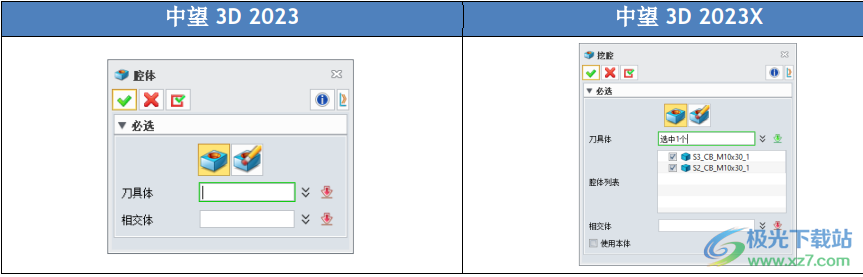
模具装配树组件分配默认图层
为了提高分型过程的操作效率,在模具项目里载入产品模型后,系统会默认对原模型组件、设置了收缩率的组件和分型组件分别配置图层。默认仅显示分型组件,其余组件可通过开启/关闭其所在图层进行显示/隐藏。用户可通过激活 Product 组件,在图层管理器中对三种组件图层进行管理。

支持电极坯料的二次加工属性在电极清单中显示
当创建电极坯料时,如果勾选了相应的二次加工属性,在使用电极清单命令生成电极清单时,清单的备注栏将显示相应属性。
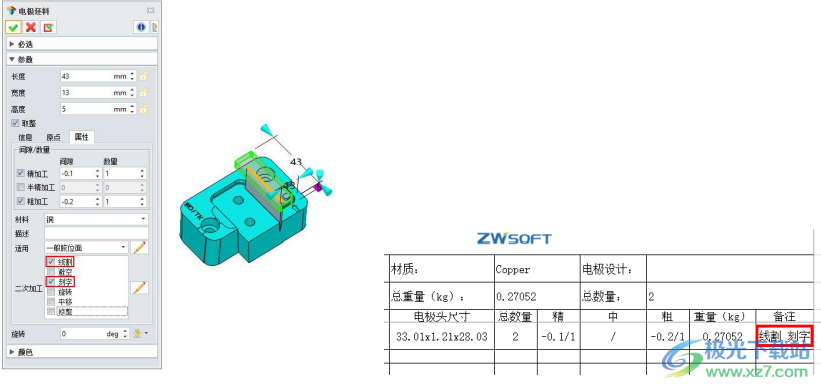
新增“定义定位网格”功能
用户可以通过“定义定位网格”功能,在 CSYS 坐标系中添加具有工程意义的坐标系,从而实现大场景管路设计的坐标换算问题。
例如:
定义 X 轴的定位点,形成 X 轴的横截面定位;
定义 Y 轴的定位点,形成 Y 轴的横截面定位;
定义 Z 轴的定位点及 Y 正方向的形状,再通过定义 X 方向上的抬升,最终形成复杂的 Z 方向面。
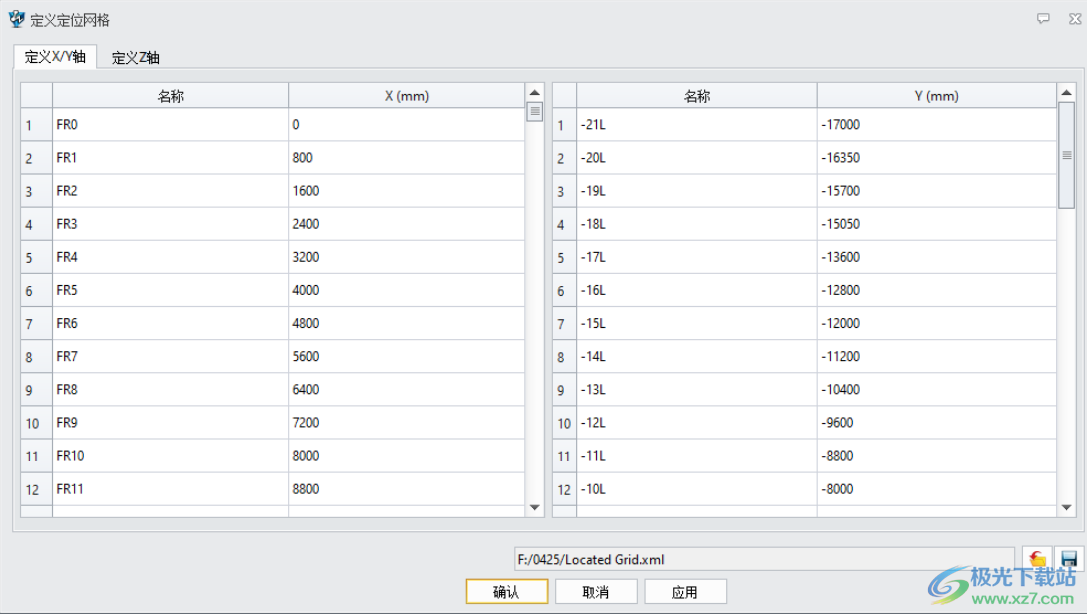
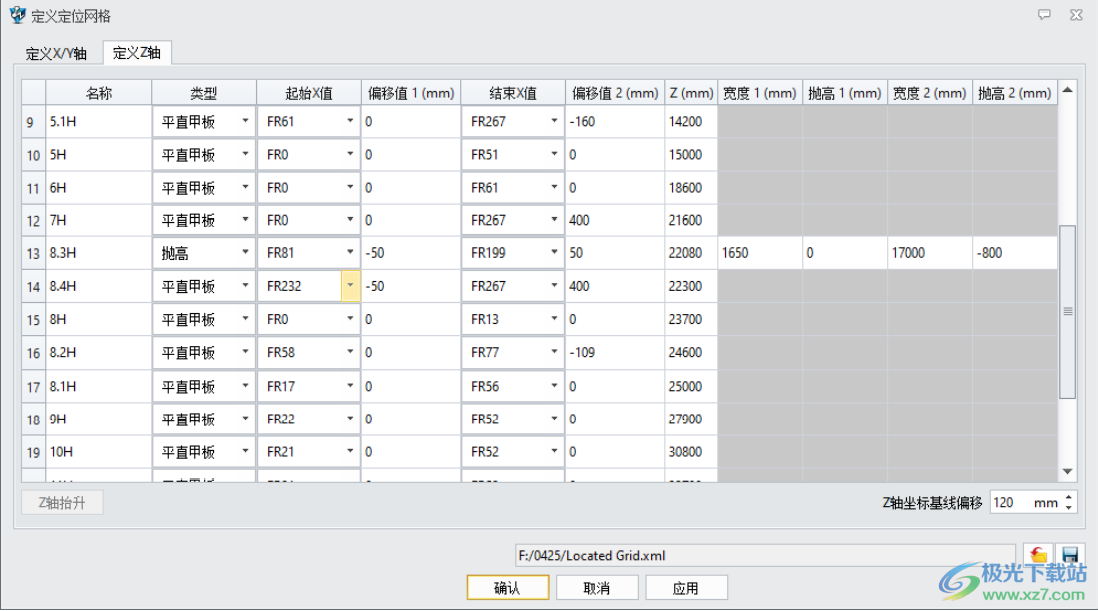
优化管段制作图坐标标注
在大场景模型设计中,网格相对坐标比绝对坐标更具有实际应用价值。管段制作图优先识别定位网格数据,属于定位网格范围的绝对坐标将自动换算为网格相对坐标,提升管段制作图的实际应用意义。
将定位网格文件与模型保存于同一文件位置,即可自动识别。
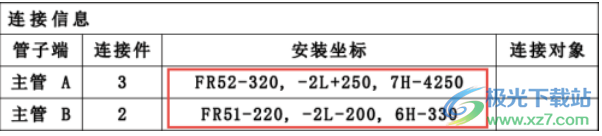
solidworks2020机械电子15.16 GB中文版-附破解补丁
详情solidworks2021中文版机械电子15.20 GBsp3免费版
详情solidworks201464位机械电子9.57 MBv19.0.0.4021
详情ad09安装包机械电子1.46 GB1792MB
详情CAM350 15机械电子1.15 GBv15.0.0.2053
详情hiwin上银直线导轨选型软件机械电子608 MBv2023 最新版
详情camduct2014风管展开下料软件机械电子2.04 GB汉化版
详情see electrical个人免费版机械电子835.00 MBv8.2.10.1 最新版
详情solidworks 2015繁体中文机械电子6.00 GB
详情led player6.0机械电子15.81 MBv6.0 正版
详情solidworks2018中文版机械电子13.20 GB免费版
详情altiumdesigner10机械电子3.42 GBv10.589.22577
详情西门子step7机械电子500.35 MBv5.5
详情机械设计手册最新版机械电子624.50 MBpdf免费版
详情宇龙数控仿真软件官方版机械电子48.42 MBv5.0 最新版
详情ltspice官方版机械电子51.00 MBv17 最新版
详情Mastercam 2023(CAM零件加工)机械电子2.07 GBv25.0.14245.0
详情Mastercam 2022(CAM零件加工)机械电子1.72 GBv24.0.14412.0
详情multisim15.0安装包机械电子374.70 MB官方版
详情迈迪标准件库离线包机械电子203.00 MBv6.0 免费版
详情好意通对讲机写频软件(ht0016p 编程软件)机械电子2.34 MBv2.02 中文版
详情flotherm最新版机械电子1.95 GBv12
详情中望3D2024机械电子2.49 GBv.2.0.0
详情ni multisim13.0汉化版机械电子894.00 KB官方免费版
详情vnuc数控仿真软件机械电子52.60 MBv5.0 官方版
详情cadence allegro16.6完整版机械电子2.17 GBv16.6 电脑版
详情pcb电路设计软件cam350 7.5机械电子9.92 MBv7.5 绿色汉化版
详情solidworks2020精简优化版机械电子15.16 GB中文版
详情solidworks2021机械设计软件机械电子15.80 GB官方版
详情燕秀ug模具最新版本机械电子56.42 MBv3.02 免费版
详情solidworks 2018_win64机械电子13.20 GB官方版
详情caxa制造工程师2013r5机械电子734.00 MB免费版
详情AutoCAD Mechanical 2024软件机械电子3.4 GBv28.0.51
详情Vero ALPHACAM(CAM加工)机械电子4.46 GB2023.1.0.115
详情Cimatron 2024版机械电子4.6 GB
详情Ansys Lumerical 2023 R1(光子学仿真)机械电子2.05 GB免费版
详情软导线实用力学计算软件机械电子521.00 KB共享版
详情altium designer精简版机械电子2.83 GBv10.0
详情altium designer2020最新版本机械电子2.83 GBv10.0
详情proteus元件库汉化版机械电子6.10 MB免费版
详情点击查看更多
宇龙数控仿真软件官方版机械电子48.42 MBv5.0 最新版
详情proteus pro特别版机械电子85.10 MBv7.8 汉化版
详情ewb5.0中文版机械电子8.68 MBv5.0 最新版
详情西门子step7机械电子500.35 MBv5.5
详情ansys12.0软件机械电子2.56 GBv12.0 官方版
详情machining数控车床仿真软件机械电子9.30 MB
详情机械设计手册最新版机械电子624.50 MBpdf免费版
详情multisim15.0安装包机械电子374.70 MB官方版
详情led player6.0机械电子15.81 MBv6.0 正版
详情solidworks 2018_win64机械电子13.20 GB官方版
详情点击查看更多
machining数控车床仿真软件机械电子9.30 MB
详情深信服acheck一键巡检工具机械电子10.00 MBv2.3.5 官方版
详情机械设计手册最新版机械电子624.50 MBpdf免费版
详情protel99se sp6中文版机械电子67.50 MB官方版
详情protel99se元件库文件机械电子13.20 MB
详情机加工艺与报价系统单机版机械电子31.70 MBv19.0 官方版
详情电子元件速查软件机械电子108.00 KBv2010.06 官方版
详情altium designer windows7版机械电子2.83 GBv10.0
详情solidworks2020机械电子15.16 GB中文版-附破解补丁
详情proteus pro特别版机械电子85.10 MBv7.8 汉化版
详情ewb5.0中文版机械电子8.68 MBv5.0 最新版
详情ansys12.0软件机械电子2.56 GBv12.0 官方版
详情宇龙数控仿真软件官方版机械电子48.42 MBv5.0 最新版
详情西门子step7机械电子500.35 MBv5.5
详情软导线实用力学计算软件机械电子521.00 KB共享版
详情multisim9.0软件机械电子278.41 MB免费版
详情multisim15.0安装包机械电子374.70 MB官方版
详情numeca fine turbo电脑版机械电子1.70 GBv9.0.2.1 官方版
详情solidworks 2015繁体中文机械电子6.00 GB
详情quickcam官方版机械电子13.75 MB正版
详情宝元lnc600传输软件pc版机械电子1.97 MB绿色版
详情cruise仿真软件机械电子1.07 GBv2015 正式版
详情物理电学模拟实验软件机械电子3.04 MBv1.2 绿色版
详情中望电气cad最新版机械电子1.00 KBv15.4.3 中文版
详情led player6.0机械电子15.81 MBv6.0 正版
详情altium designer精简版机械电子2.83 GBv10.0
详情solidworks2013机械电子187.00 KB汉化版
详情multisim14.0汉化版机械电子673.90 MBv14.0 中文版
详情led条屏控制软件(ledpro)机械电子25.00 MBv4.66 免费版
详情altium designer2020最新版本机械电子2.83 GBv10.0
详情鸿达对讲机写频软件(hd 16)机械电子1.67 MBv1.0 官方版
详情天正电气2014过期补丁机械电子4.70 MBv1.0 免费版
详情solidworks2020sp5最新版本机械电子15.16 GB官方版
详情南京宇航数控仿真软件最新版机械电子84.00 MBv4.03 绿色免安装版
详情superworks工厂版机械电子640.00 MBv8.0 官方版
详情fritzing传感器元件库机械电子182.00 MBv0.9.3 中文版
详情ni multisim13.0汉化版机械电子894.00 KB官方免费版
详情ansys2020r2中文版机械电子5.44 GB64位电脑版
详情ad16软件机械电子1.00 KBv16.1.1 官方版
详情multisim17.0中文版机械电子7.93 GB汉化版
详情点击查看更多